一、获取 iso 镜像文件
1. 获取地址
-
镜像地址:https://mirrors.aliyun.com/centos/8-stream/isos/x86_64/
-
下载说明:官网已停止更新 centos 8 镜像系统,官网无法下载 centos 8 的镜像文件,可以通过国内的镜像源下载 centos 8 镜像文件。如需下载 centos 9 可以通过官网下载。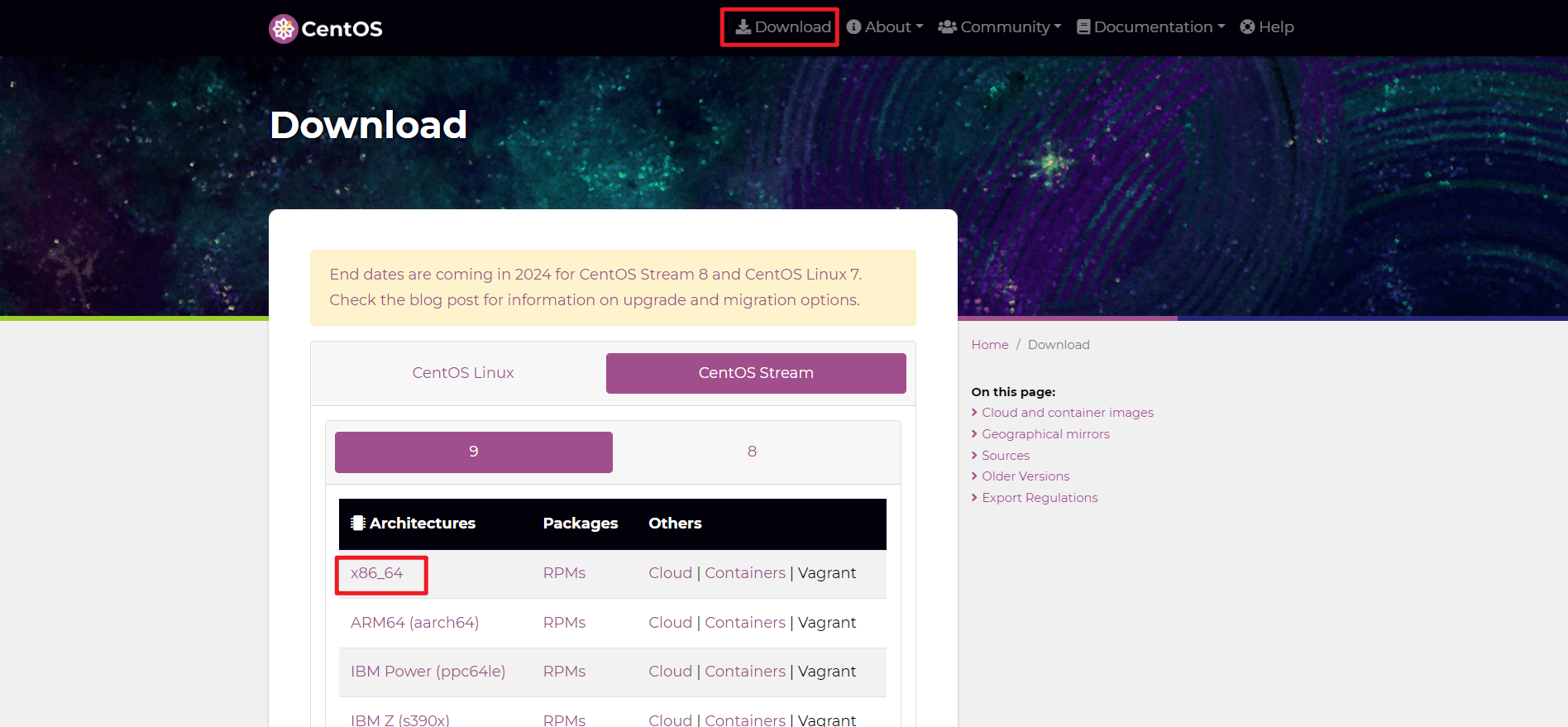
2. 镜像下载
-
常用镜像地址: 推荐使用清华镜像源或阿里镜像源下载 iso 镜像文件
# 推荐镜像源 http://mirrors.tuna.tsinghua.edu.cn/centos/8-stream/isos/x86_64/ http://mirrors.aliyun.com/centos/8-stream/isos/x86_64/ # 其他镜像源 http://mirrors.nju.edu.cn/centos/8-stream/isos/x86_64/ http://mirrors.jlu.edu.cn/centos/8-stream/isos/x86_64/ http://mirrors.qlu.edu.cn/centos/8-stream/isos/x86_64/ http://mirrors.163.com/centos/8-stream/isos/x86_64/ http://mirrors.bfsu.edu.cn/centos/8-stream/isos/x86_64/ http://mirrors.bupt.edu.cn/centos/8-stream/isos/x86_64/ http://mirrors.ustc.edu.cn/centos/8-stream/isos/x86_64/ -
以清华镜像源为例,下载 centos8 镜像文件

三、安装 centos8 系统
1. 新建虚拟机
-
使用 vmware workstation 软件安装 centos 8 操作系统
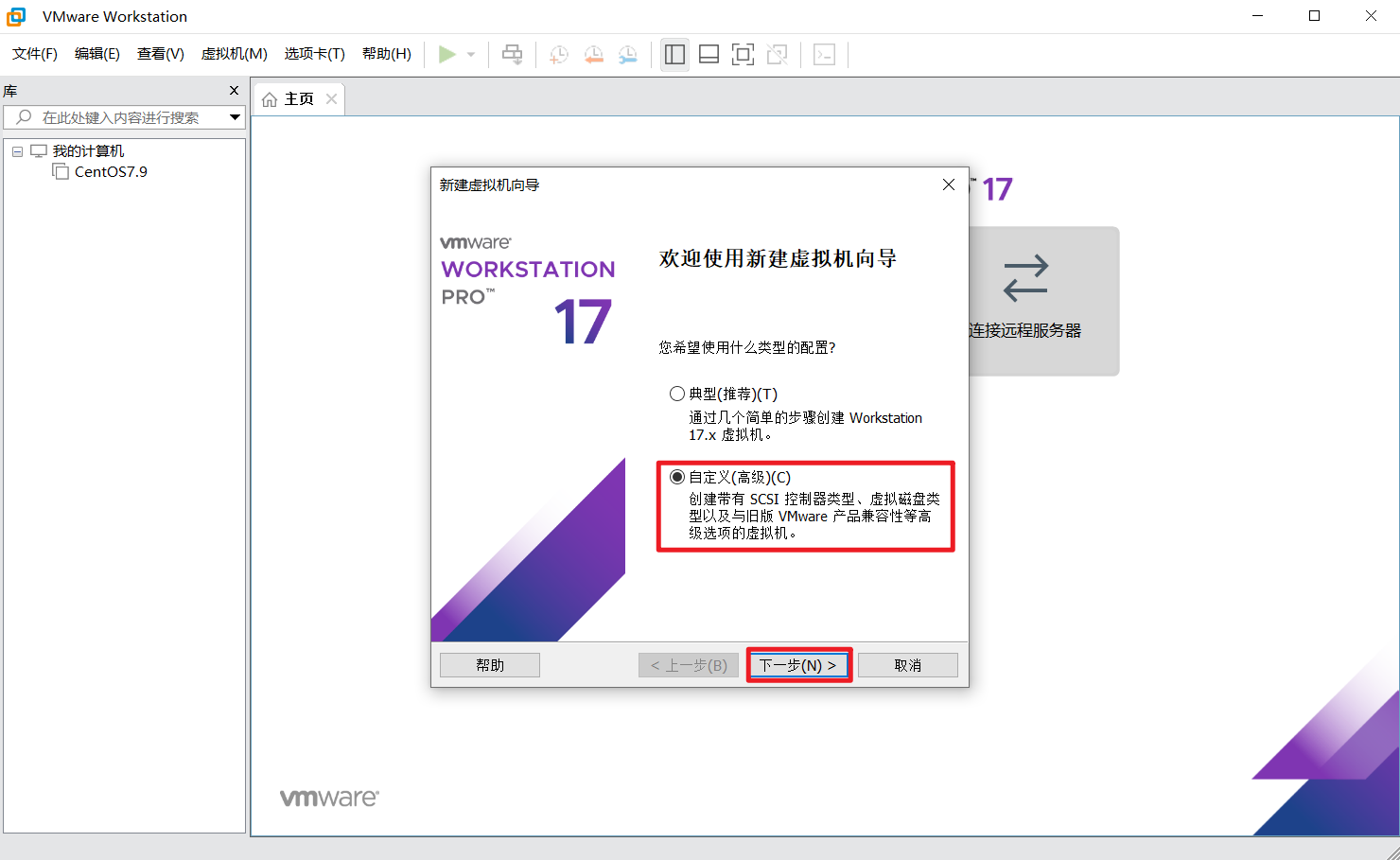
-
按步骤新建虚拟机,根据新建向导操作即可

-
选择 “稍后安装操作系统”,点击 “下一步”
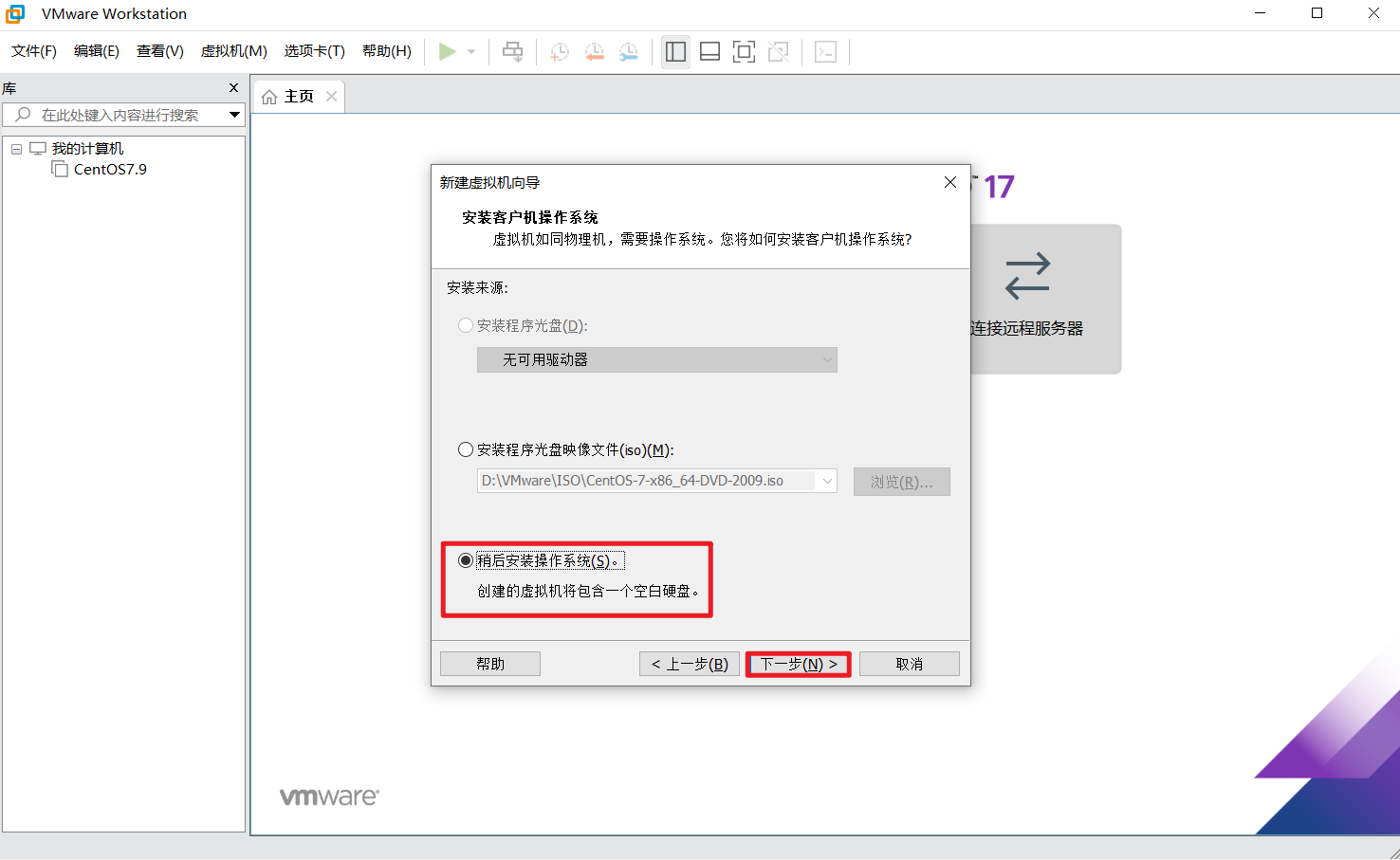
-
选择对应版本,版本选择 “centos 8 64 位”
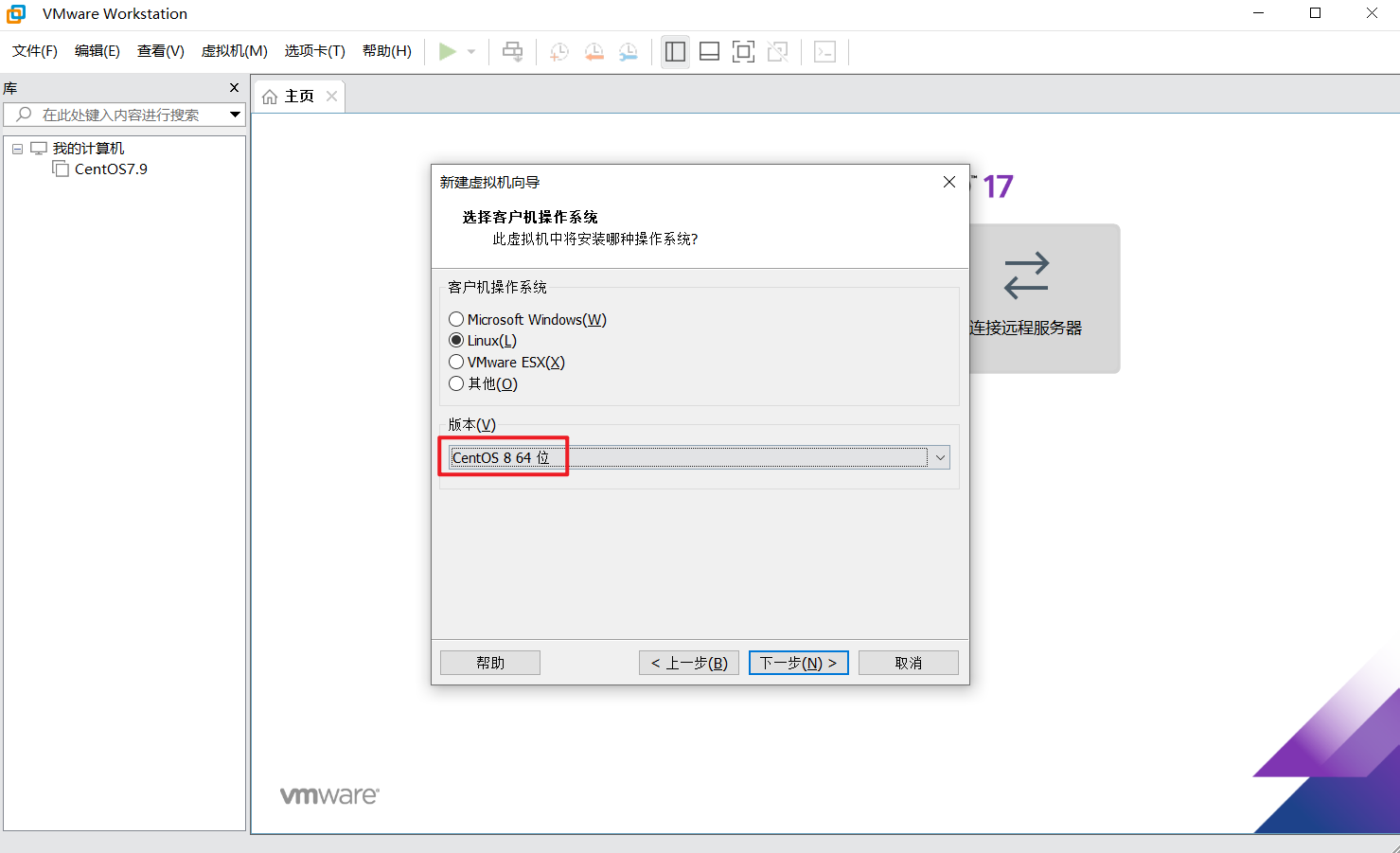
-
根据需要修改对应名称和位置,点击下一步
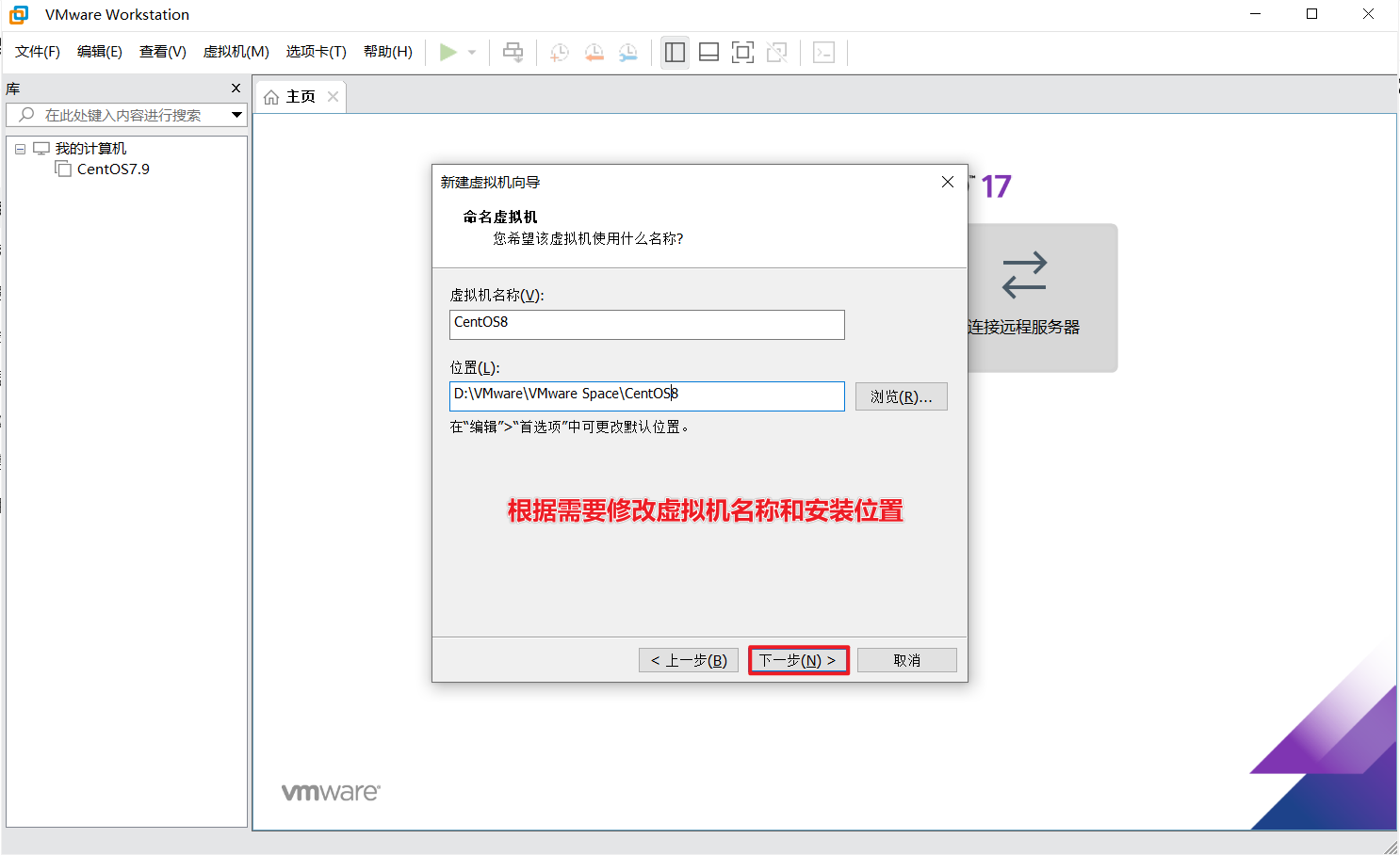
-
根据自己笔记本的性能选择合适的cpu和内存配置,此处选择 2 核和 2gb
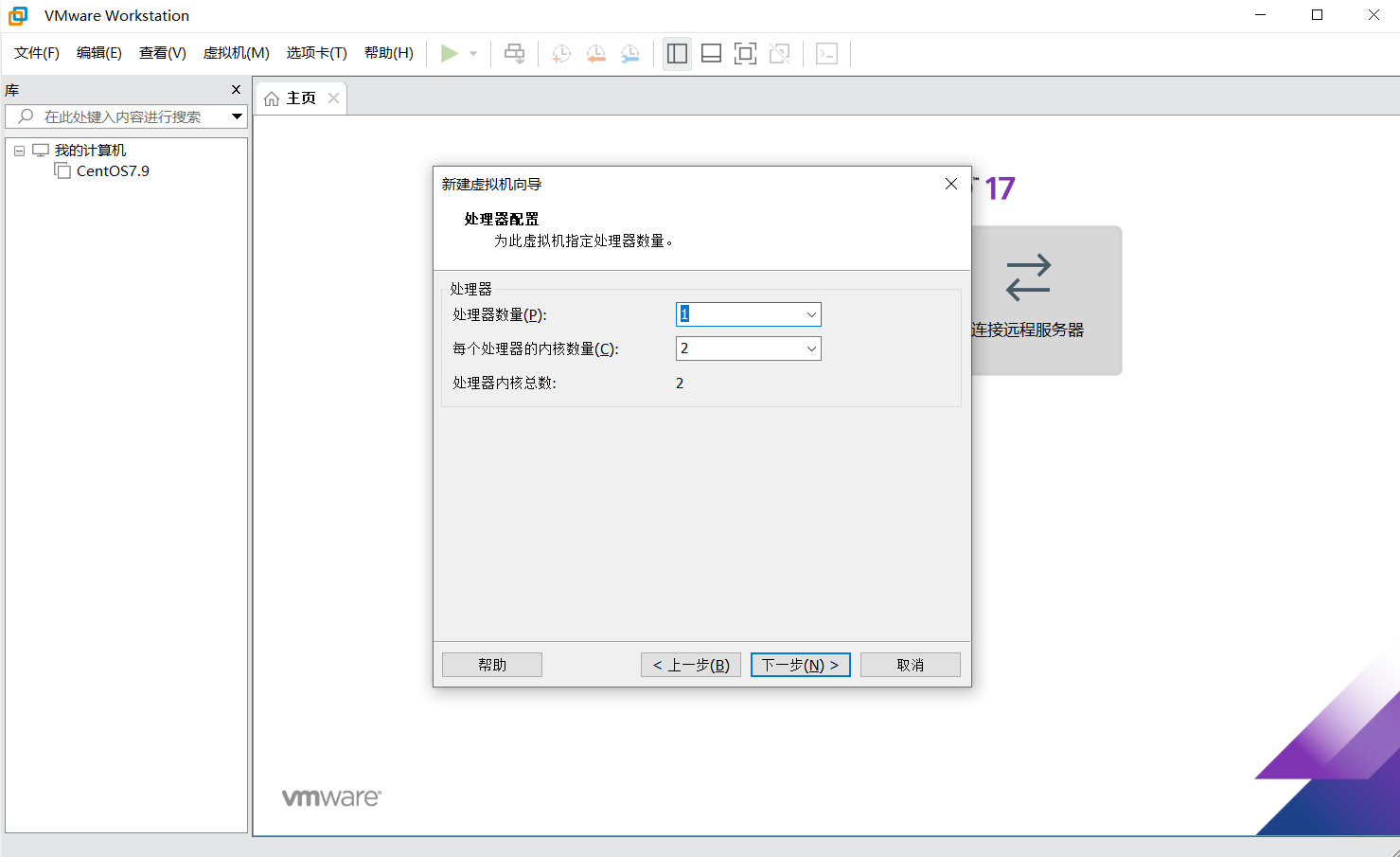
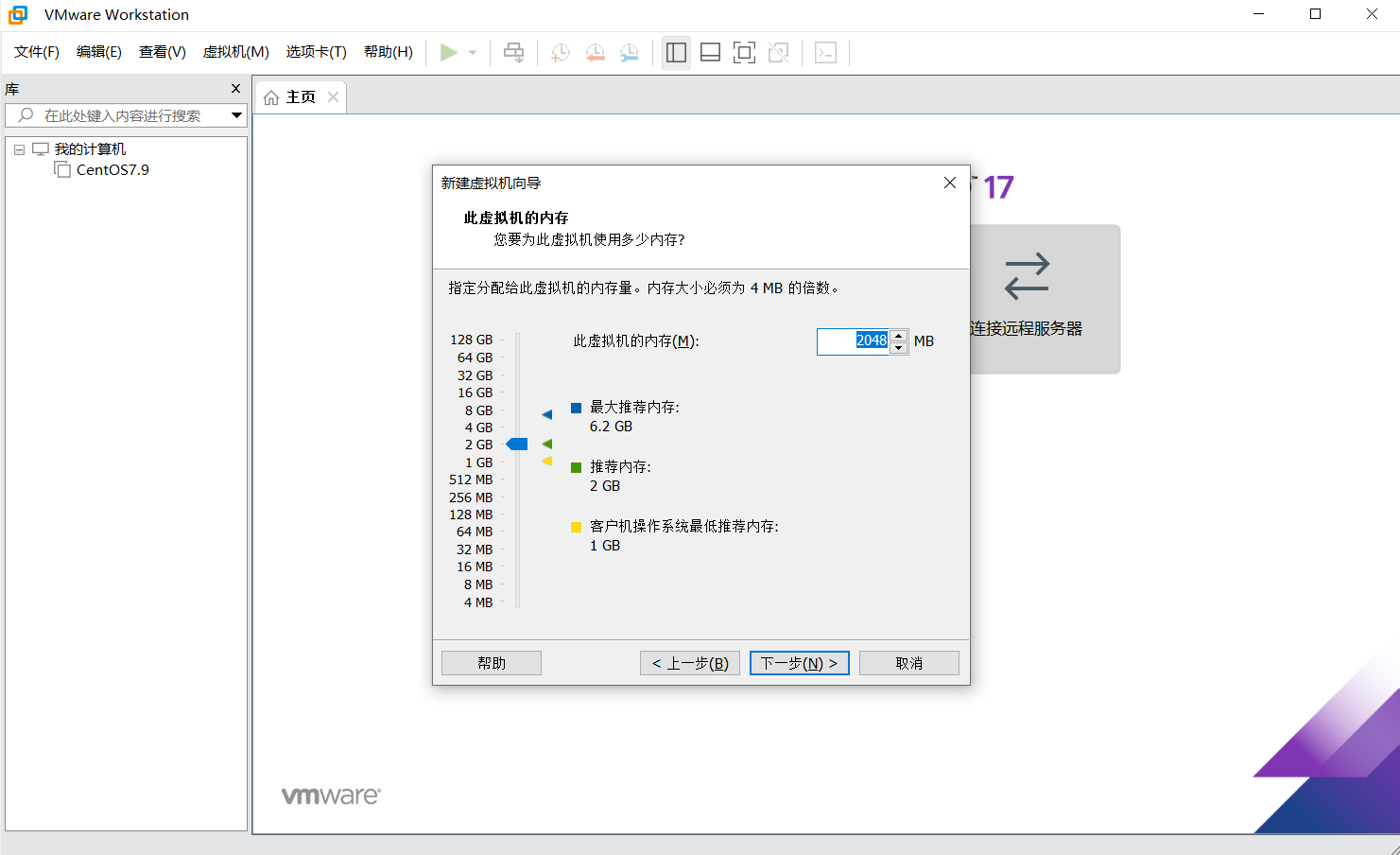
-
网络模式直接选择 nat 模式,控制器类型默认即可,然后点击下一步
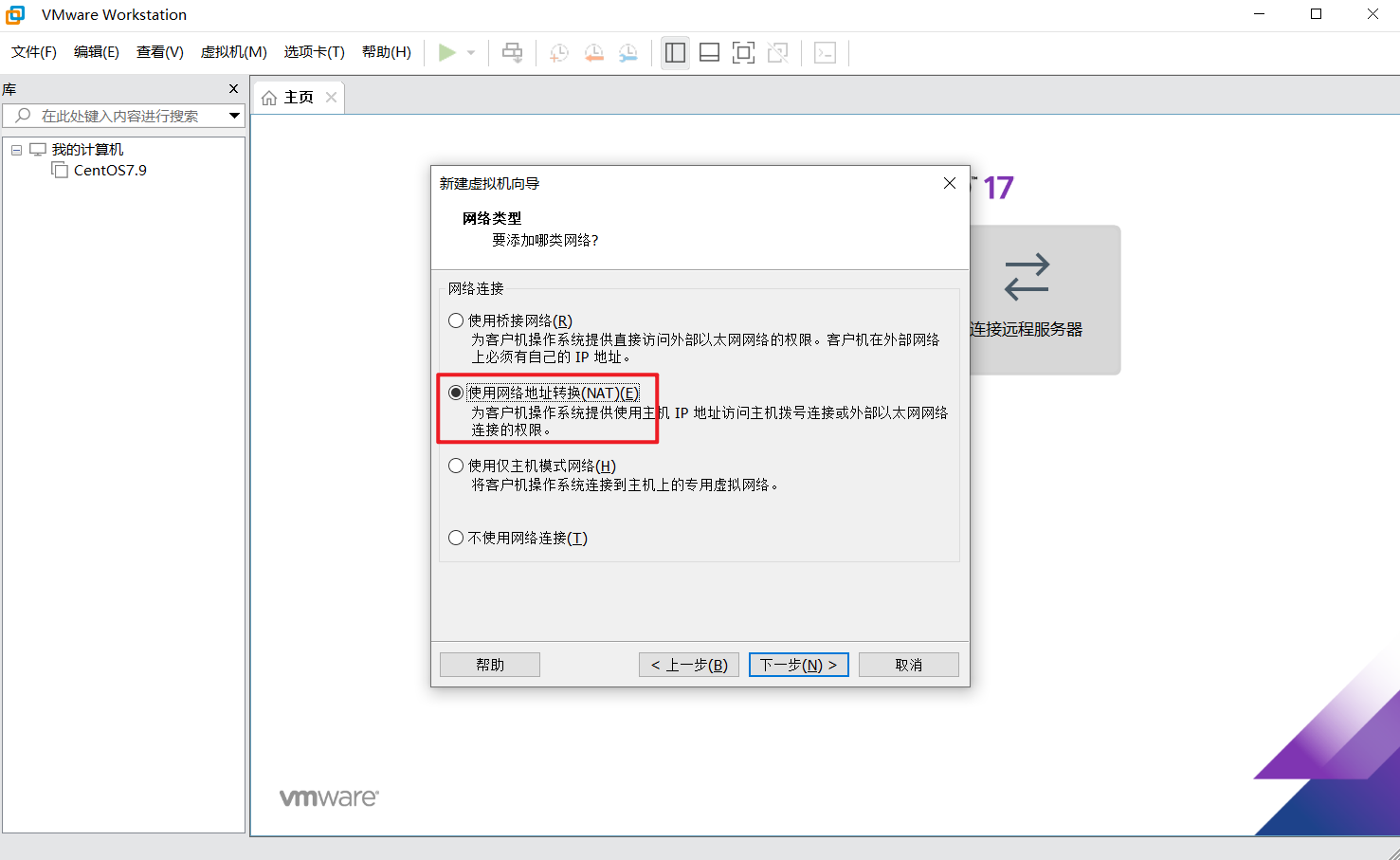
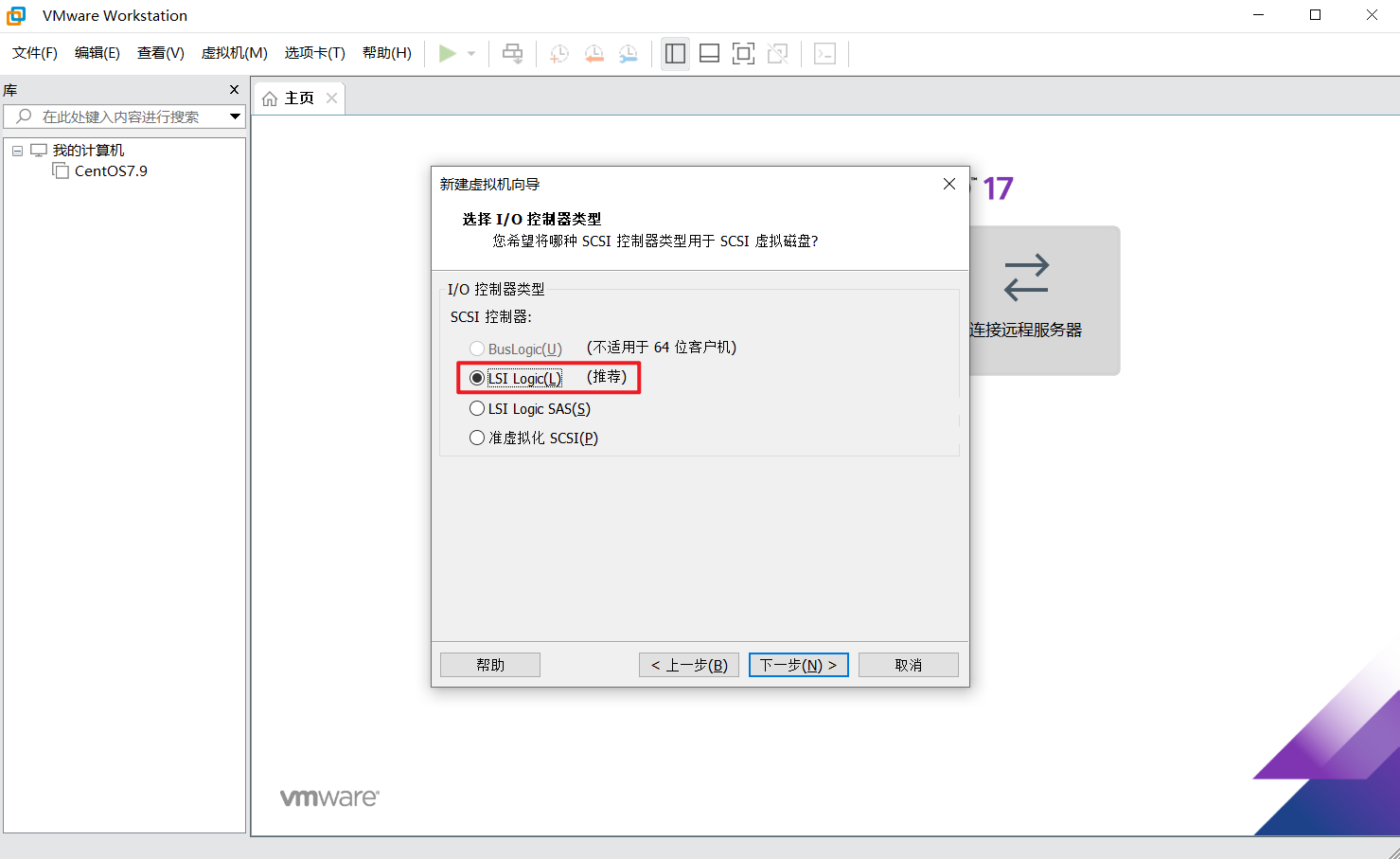
-
磁盘选择合适的磁盘类型,
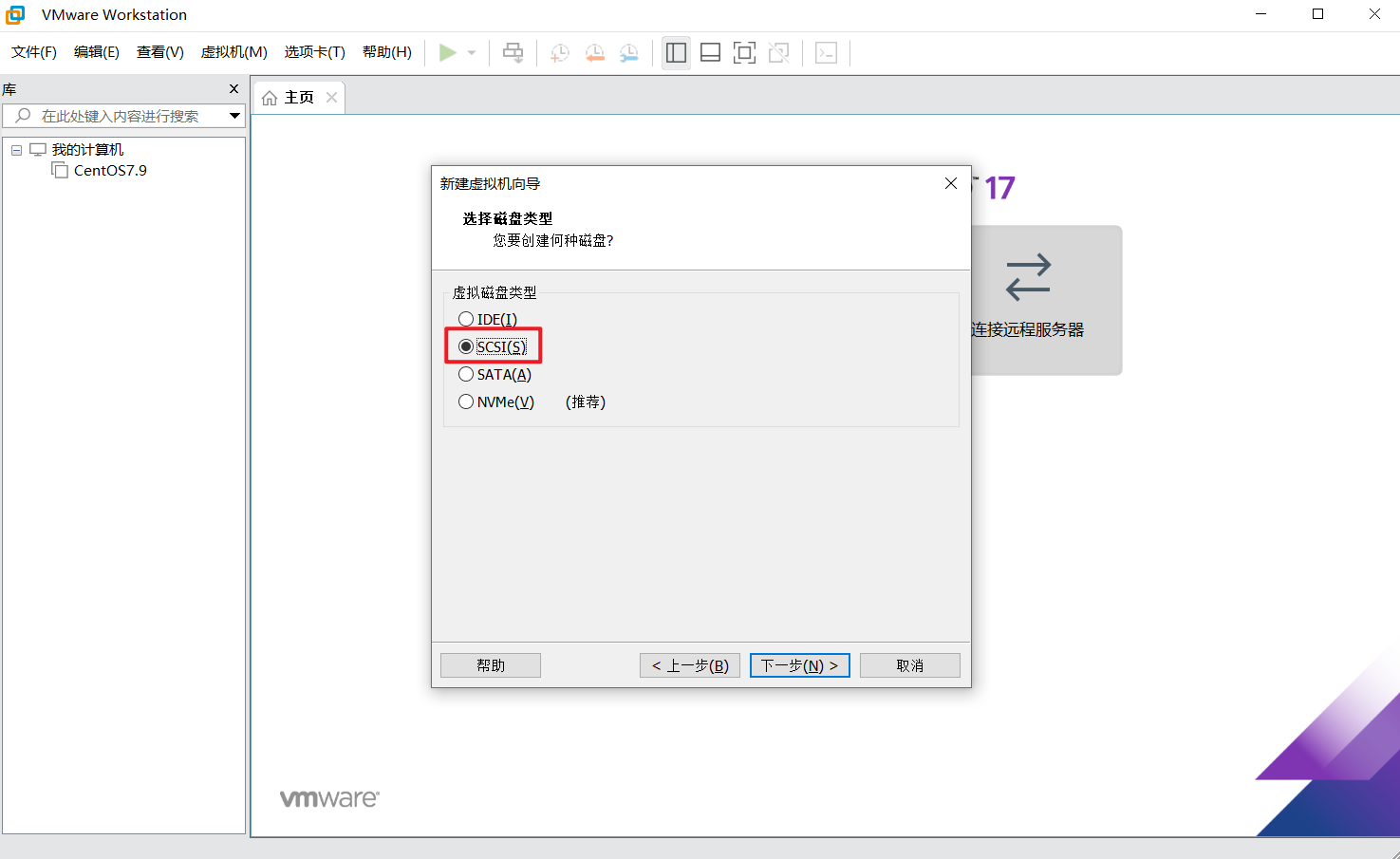
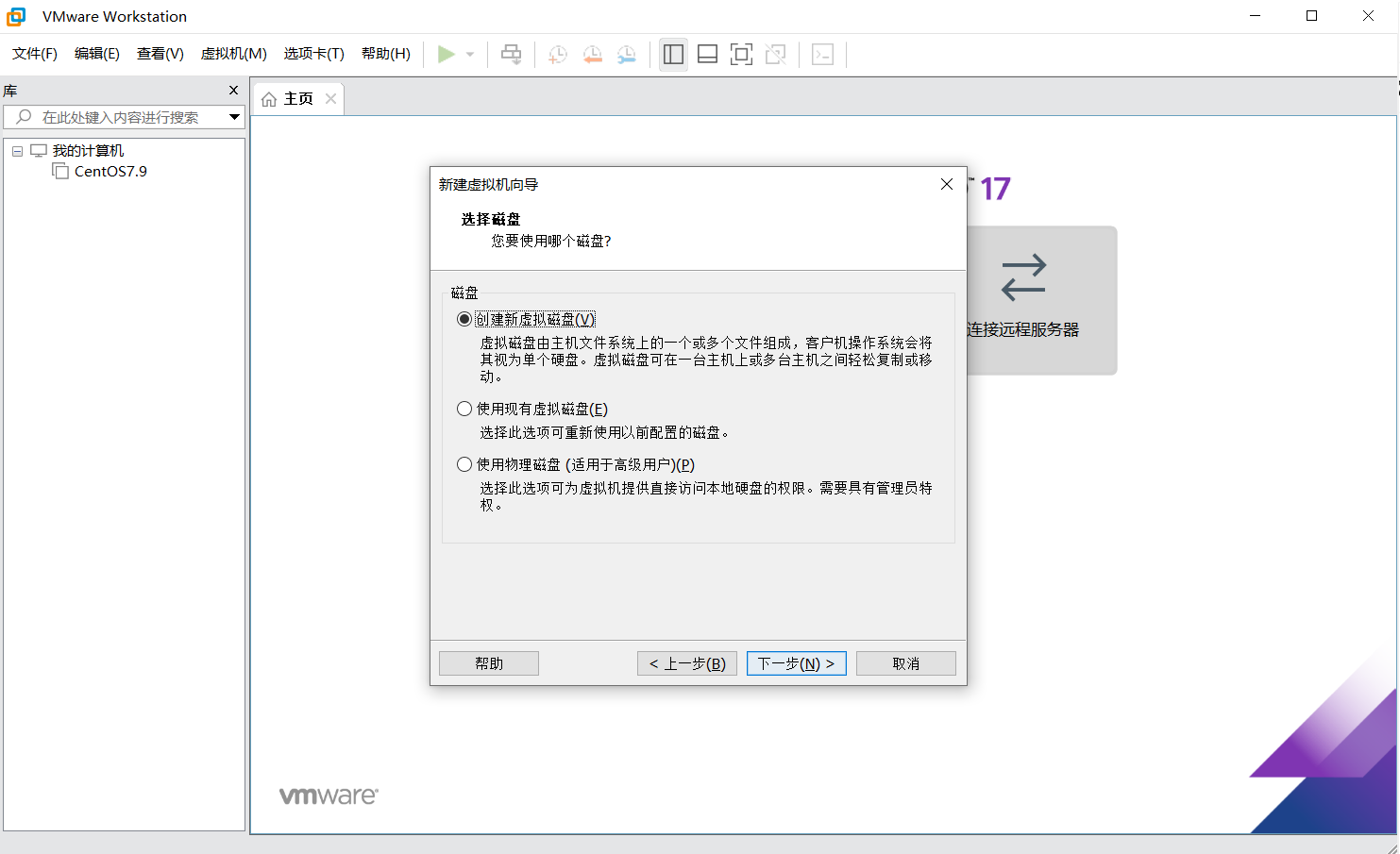
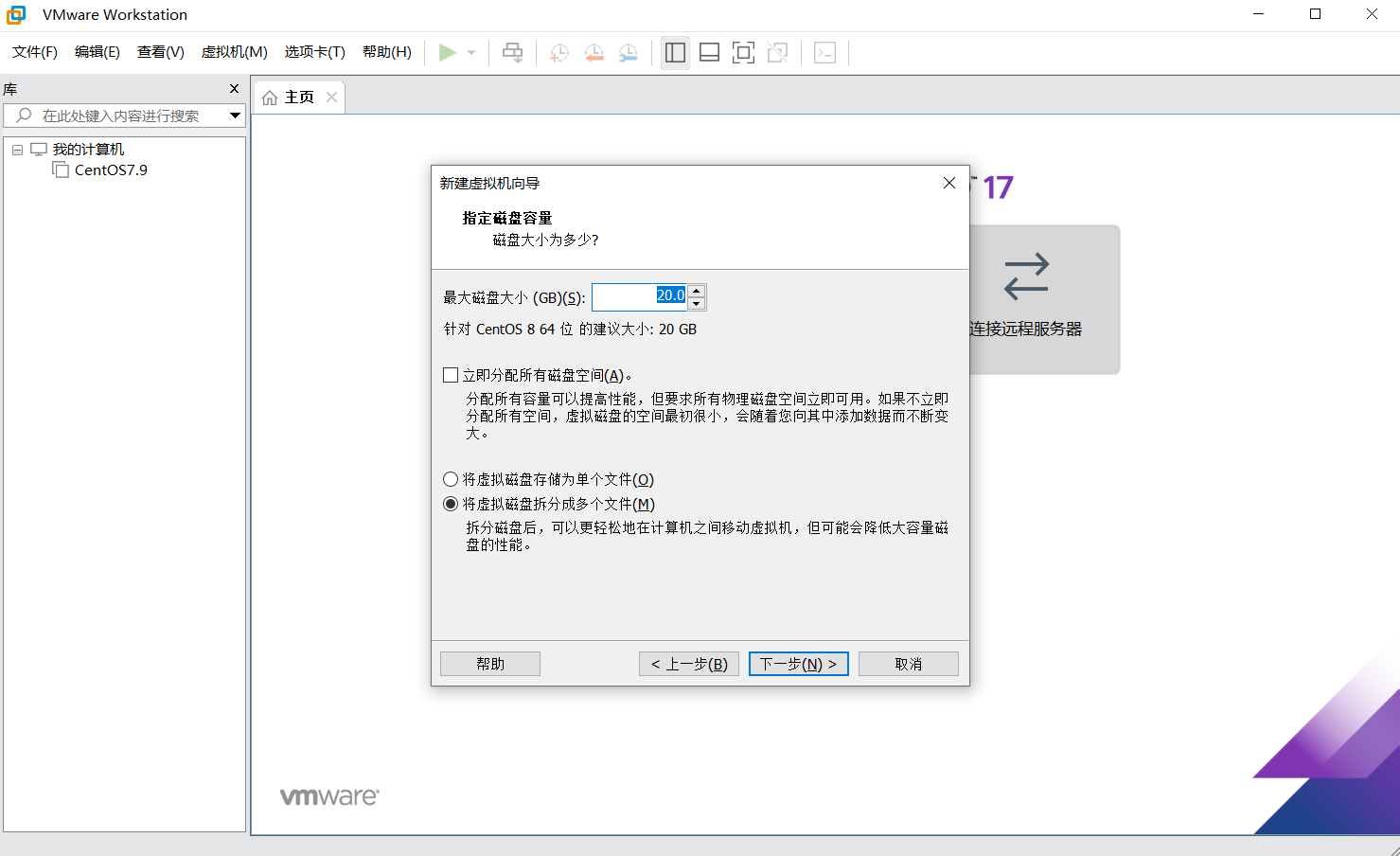
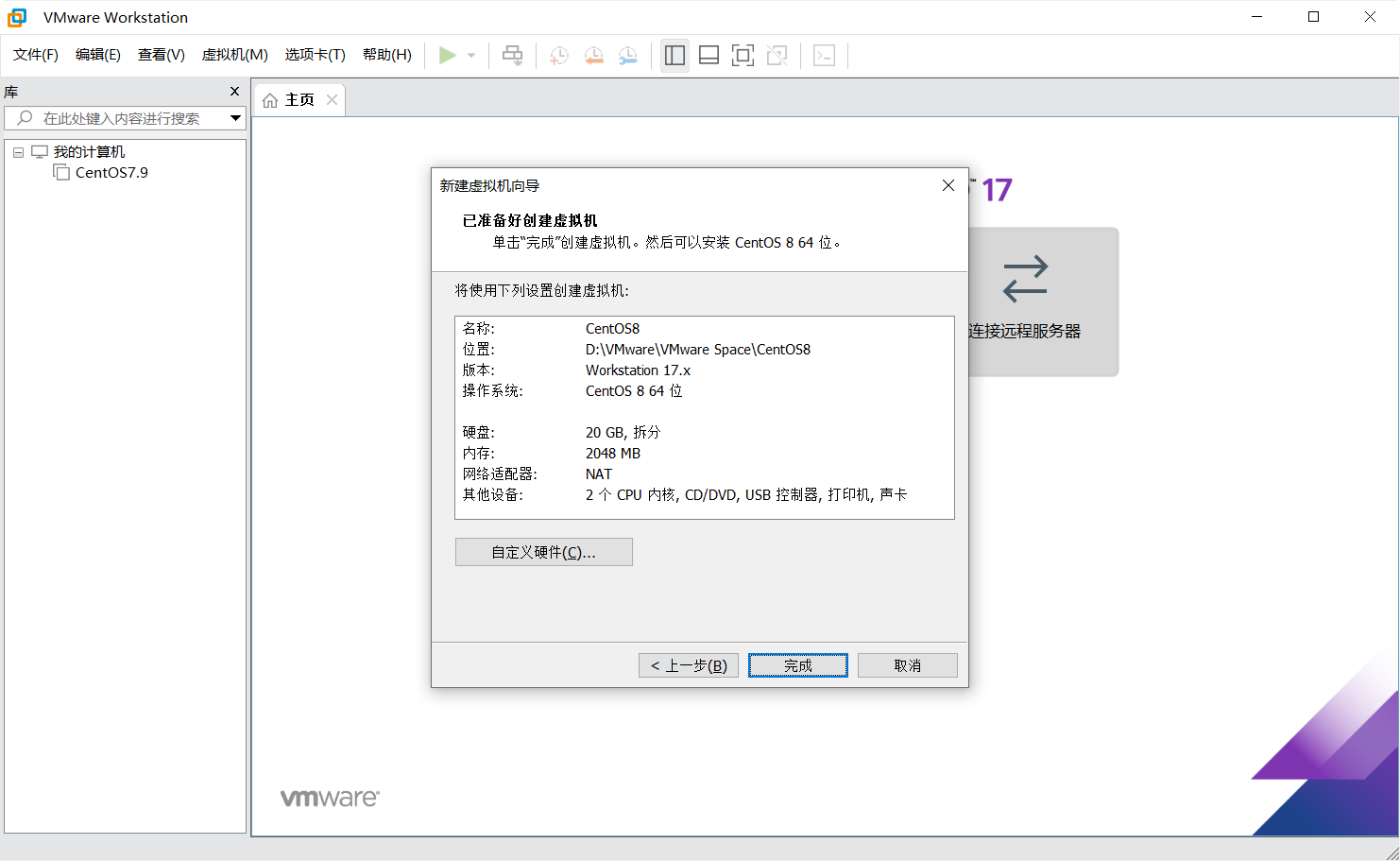
-
新建虚拟机完成后,修改虚拟机配置
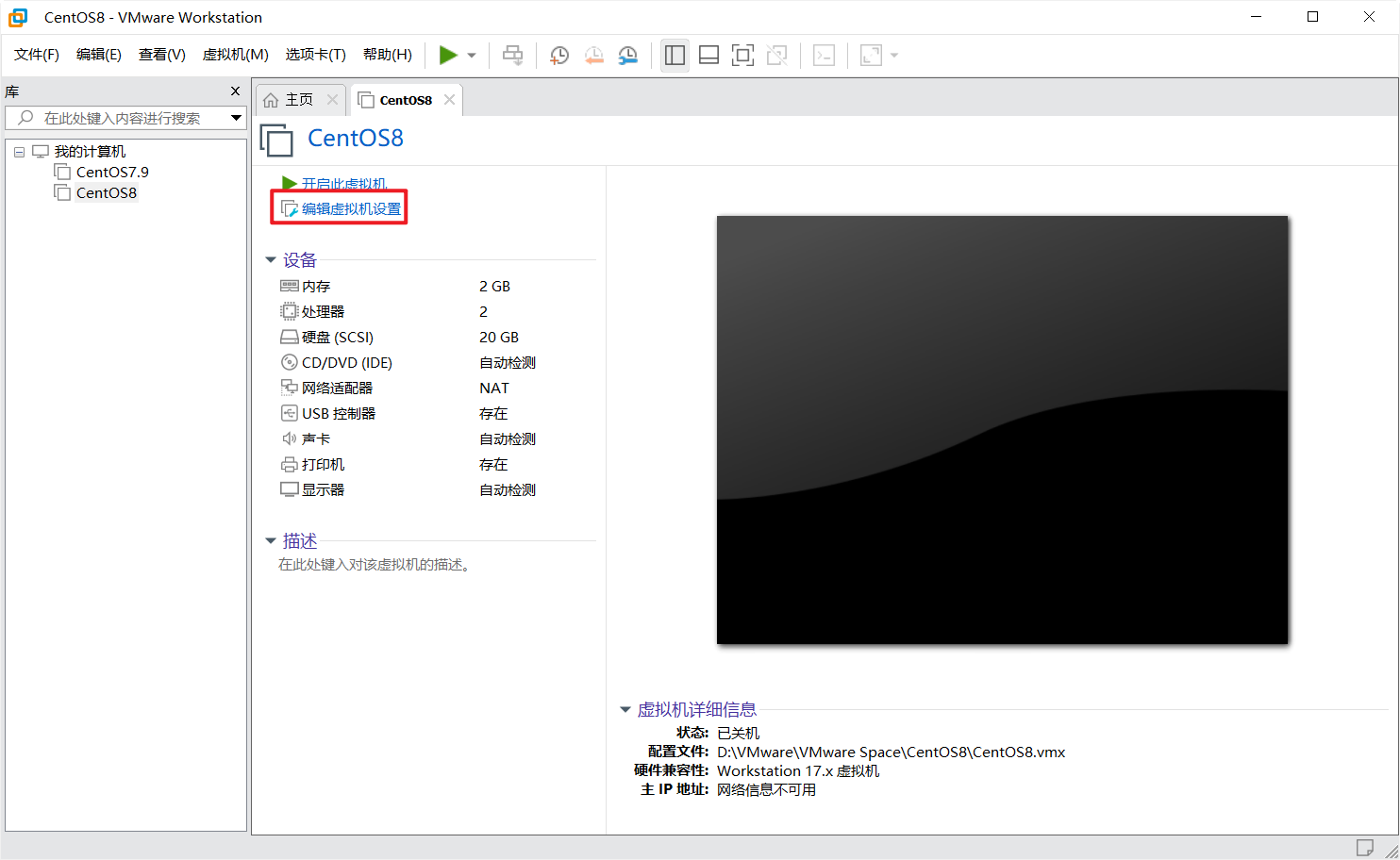
-
选择下载好的 iso 镜像文件,点击确认
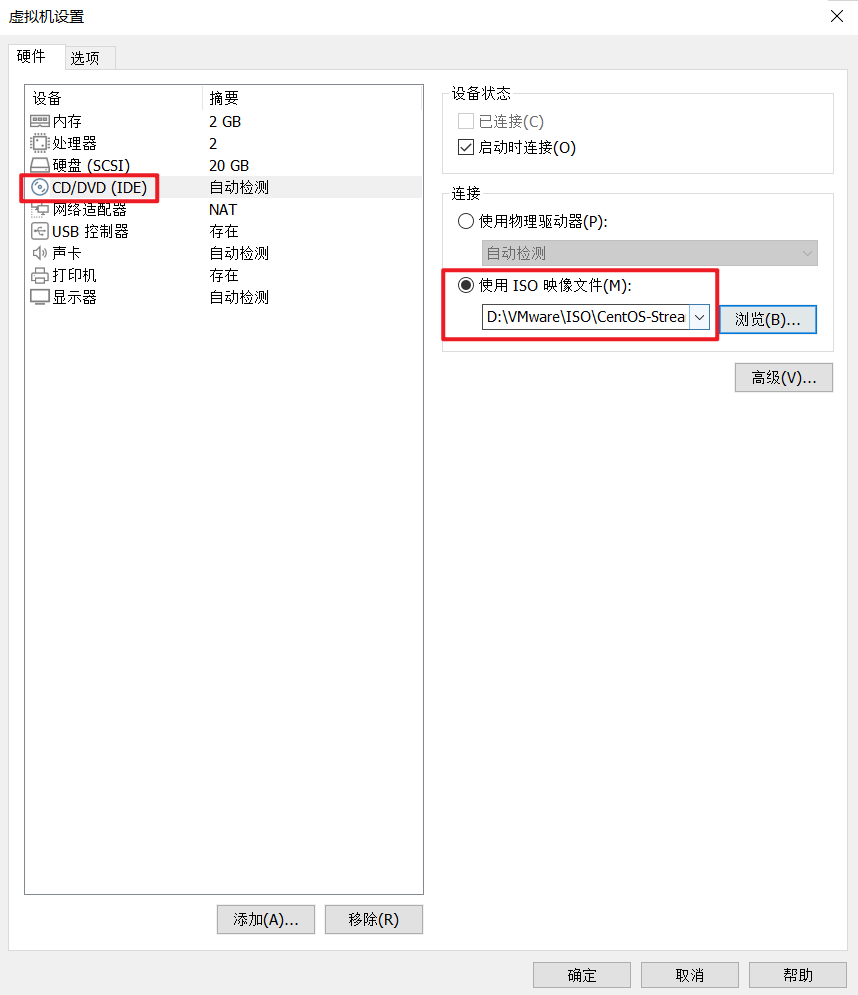
2. 安装centos8
-
启动虚拟机,选择安装 centos 8,回车确认
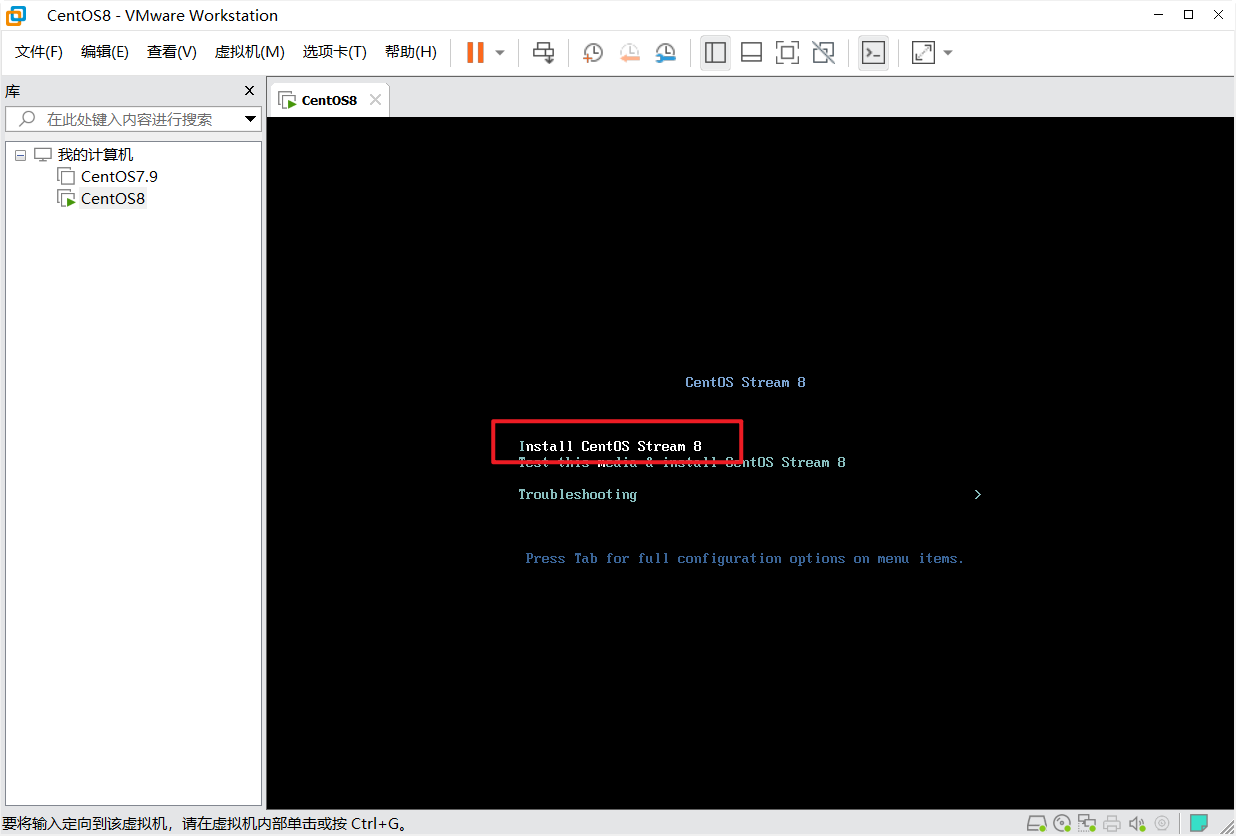
-
根据图示步骤,安装配置即可
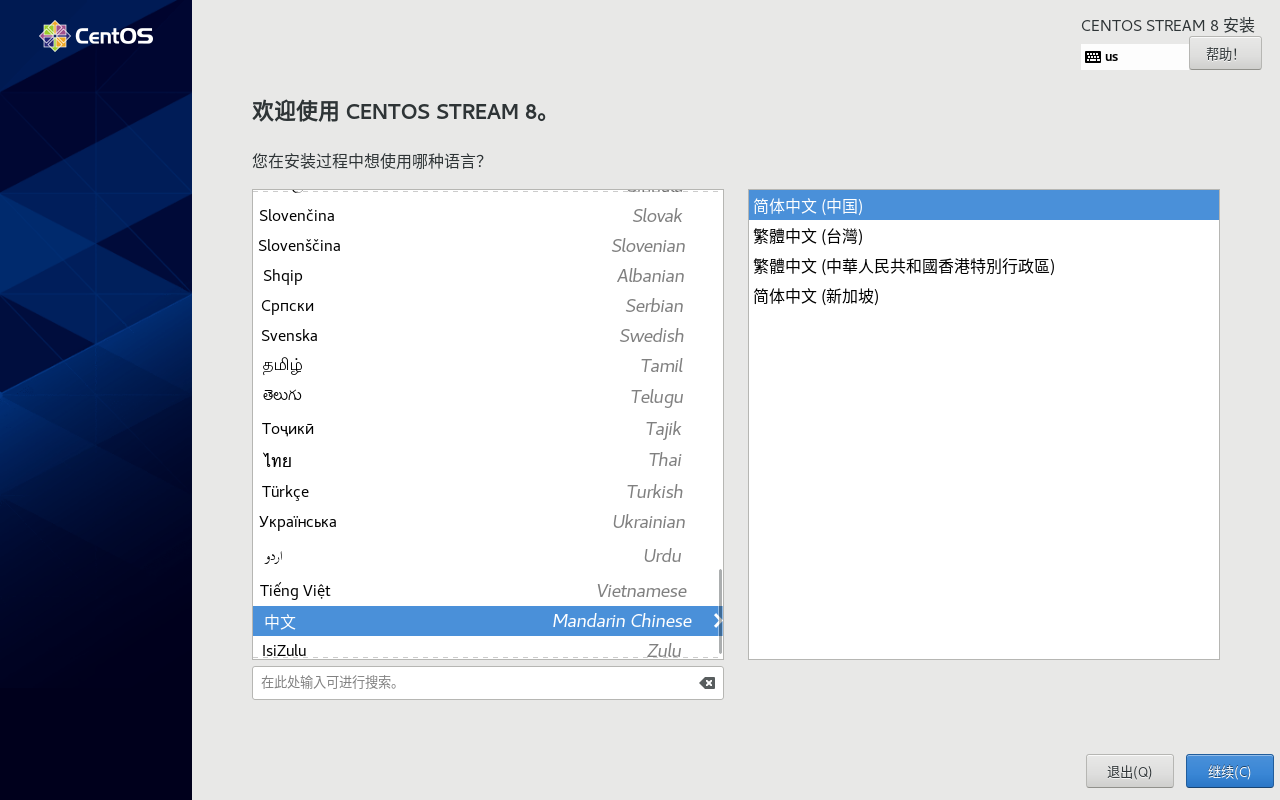
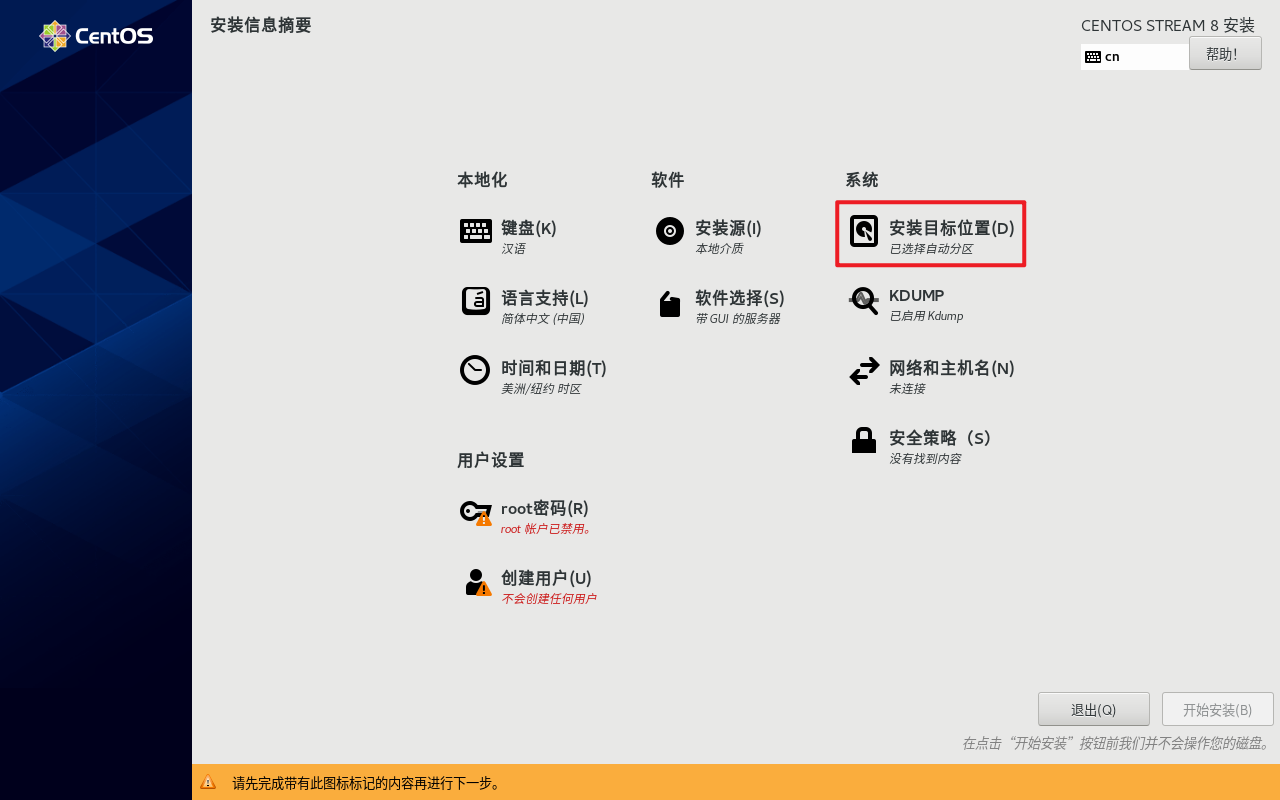
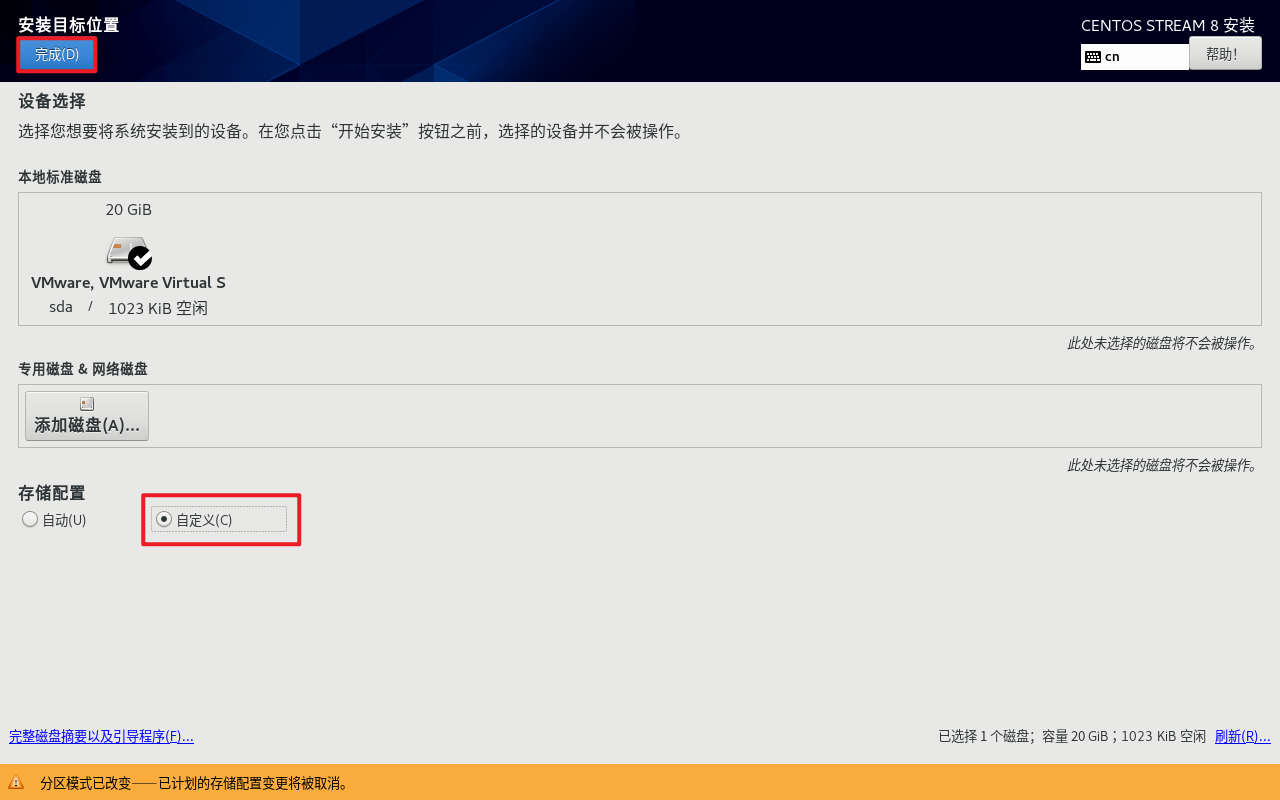

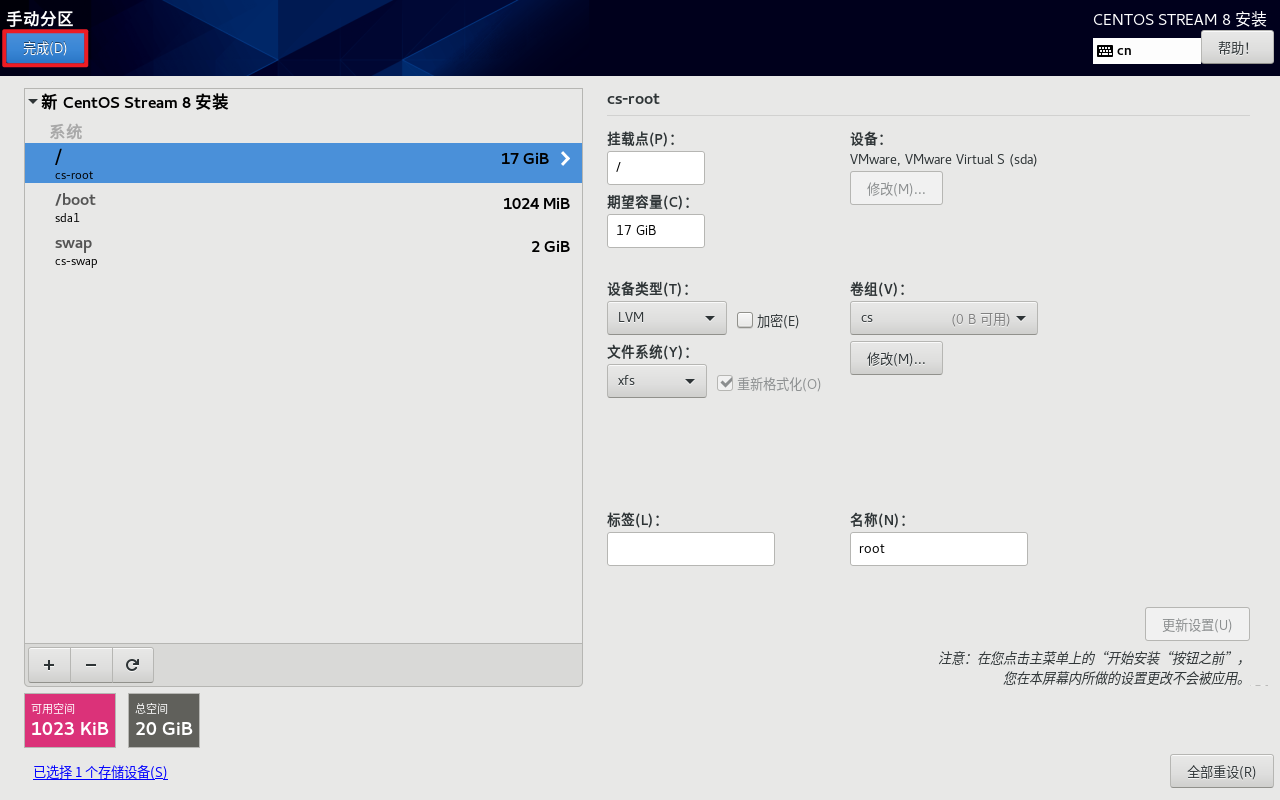
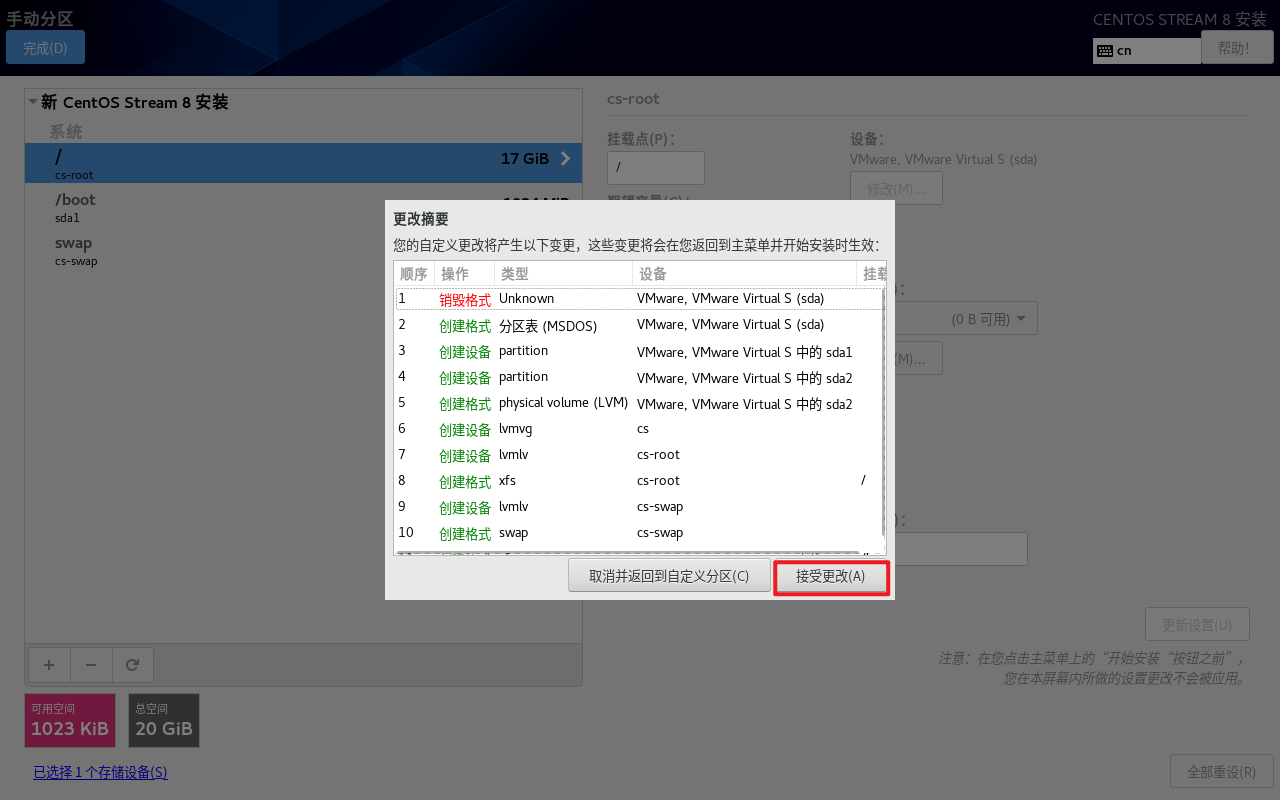
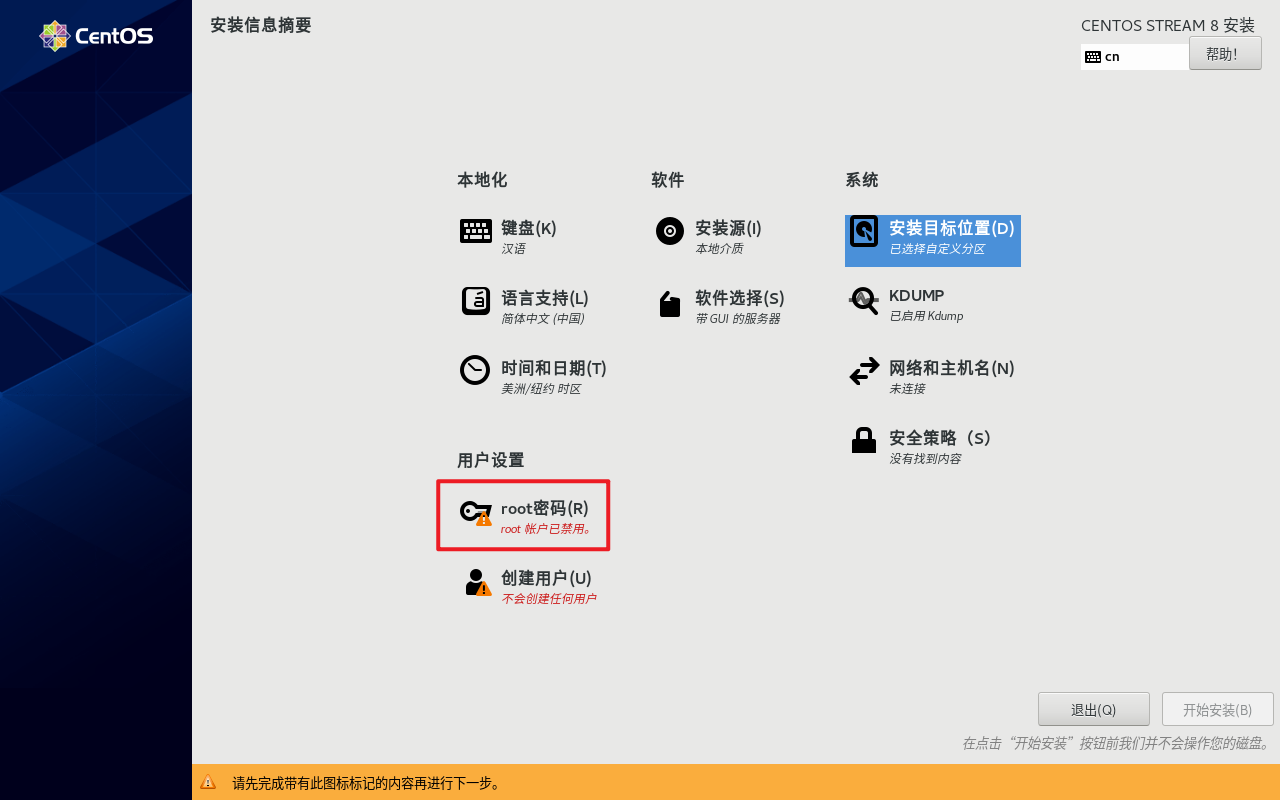
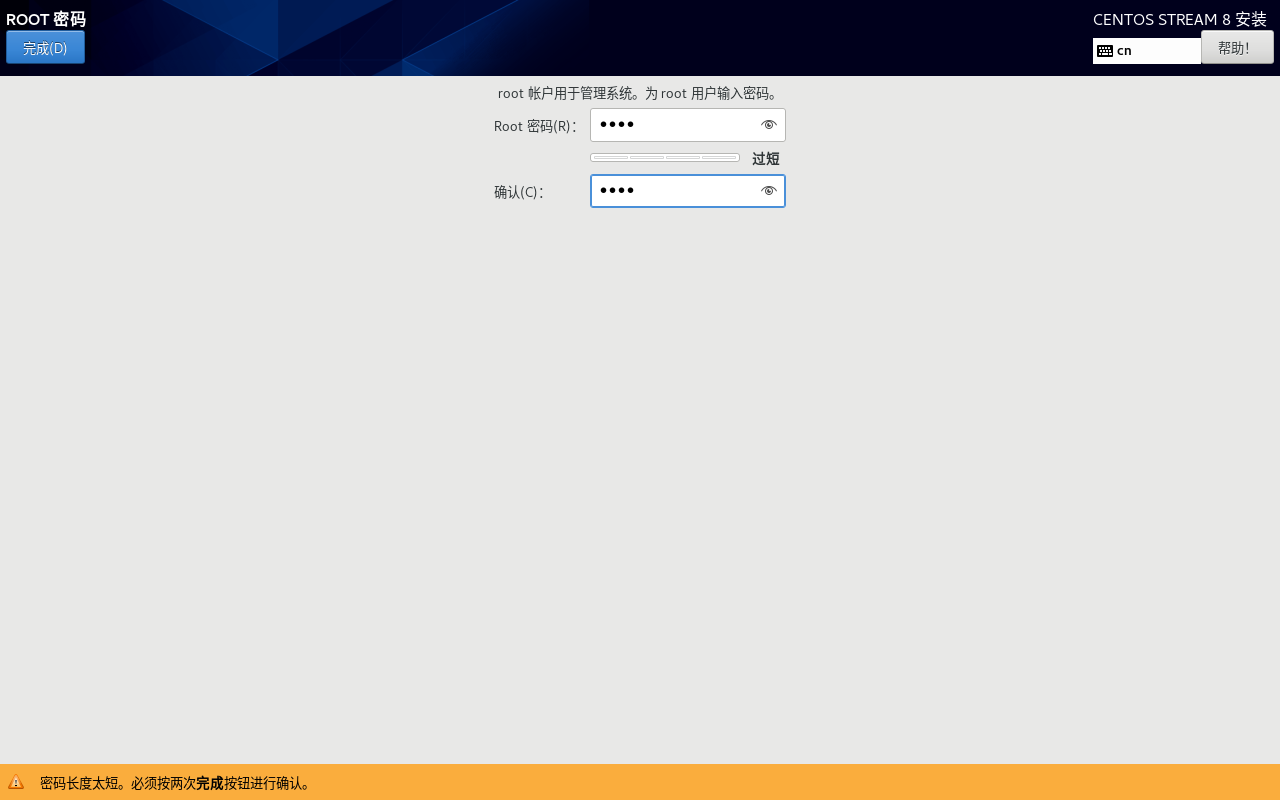
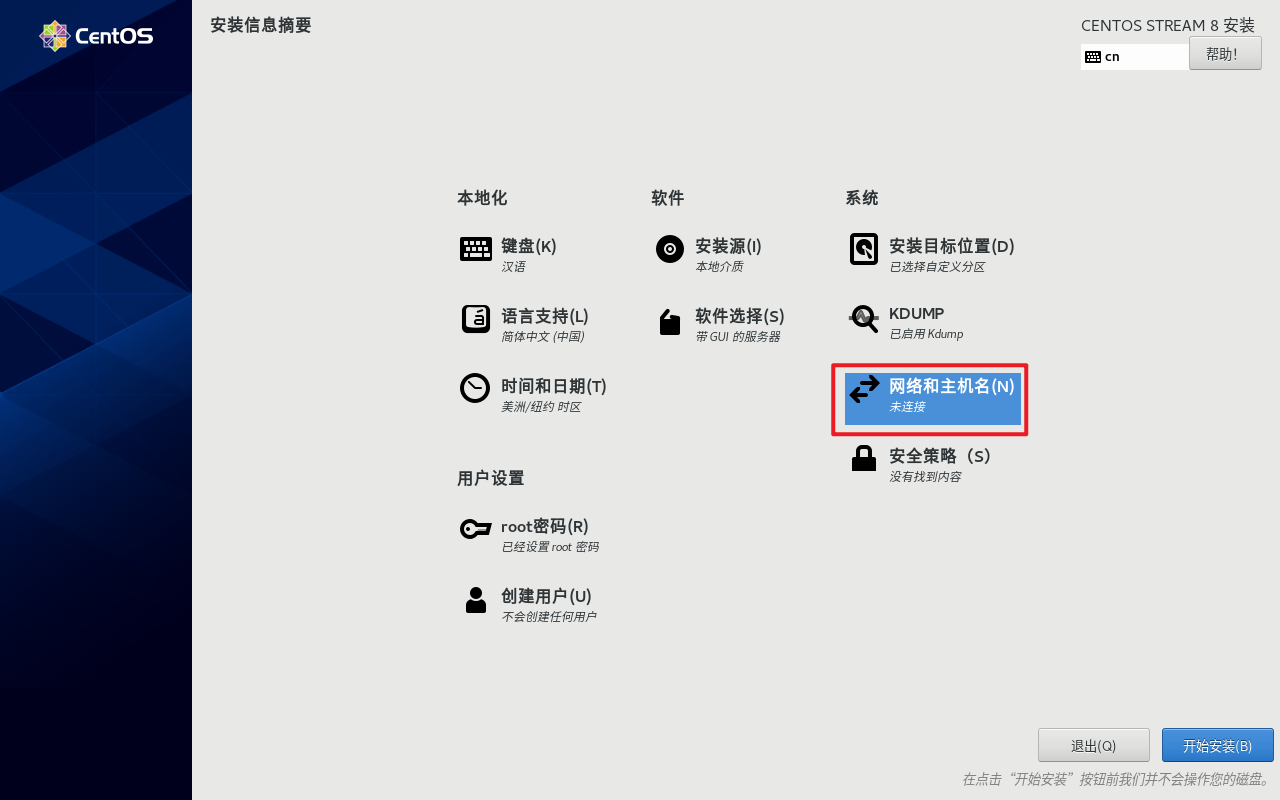
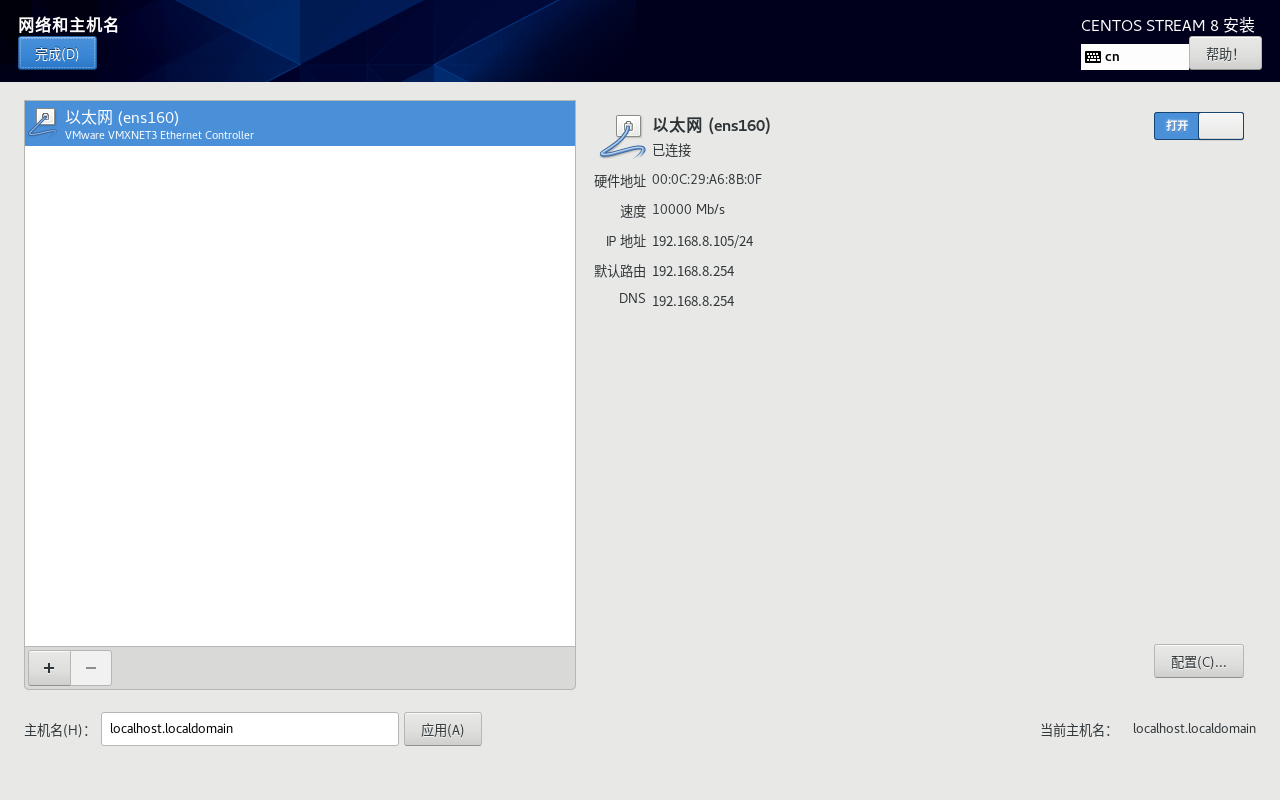
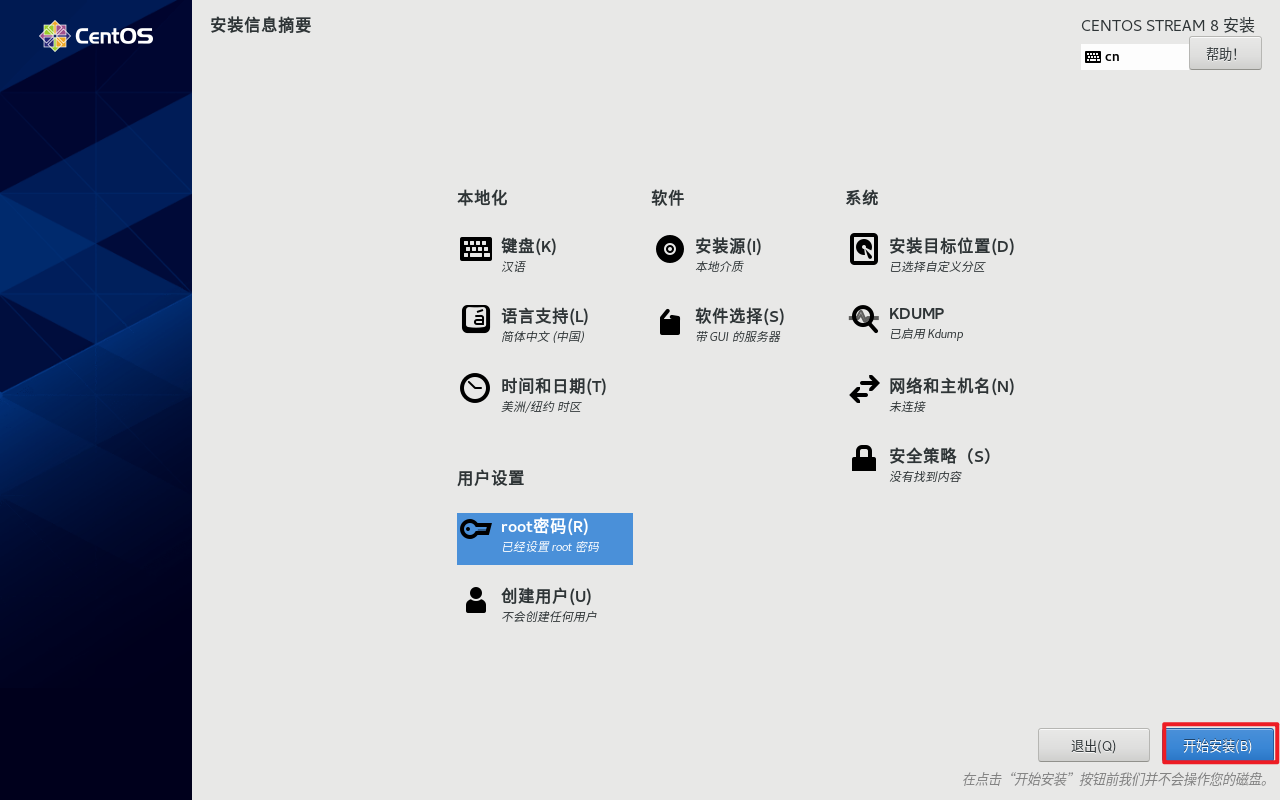
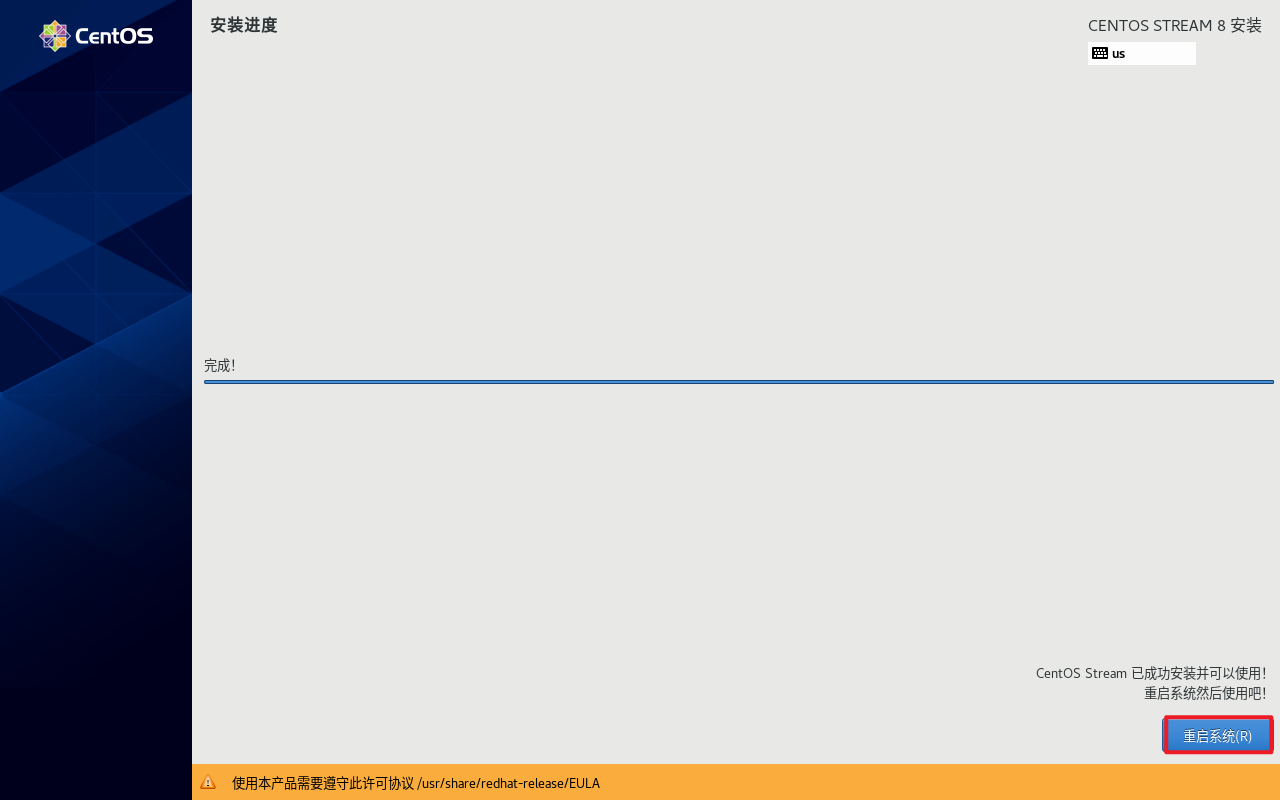

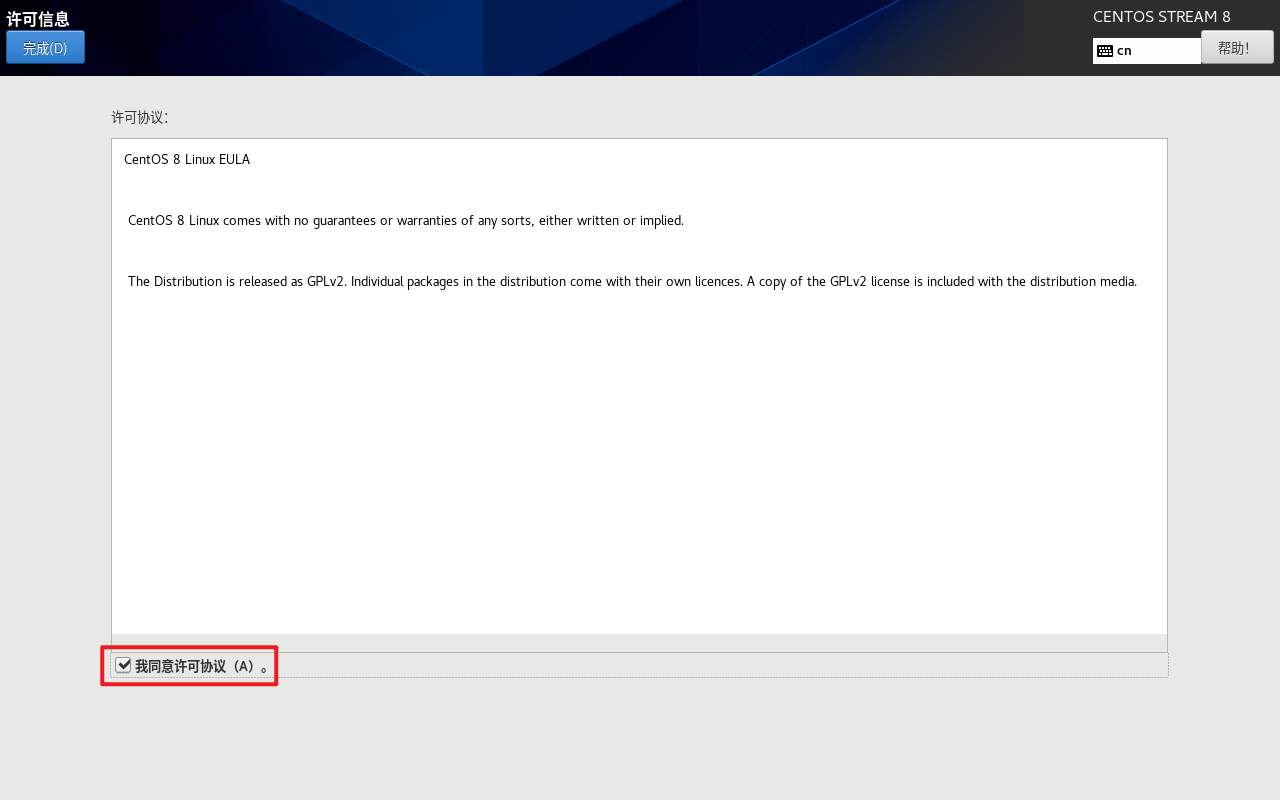
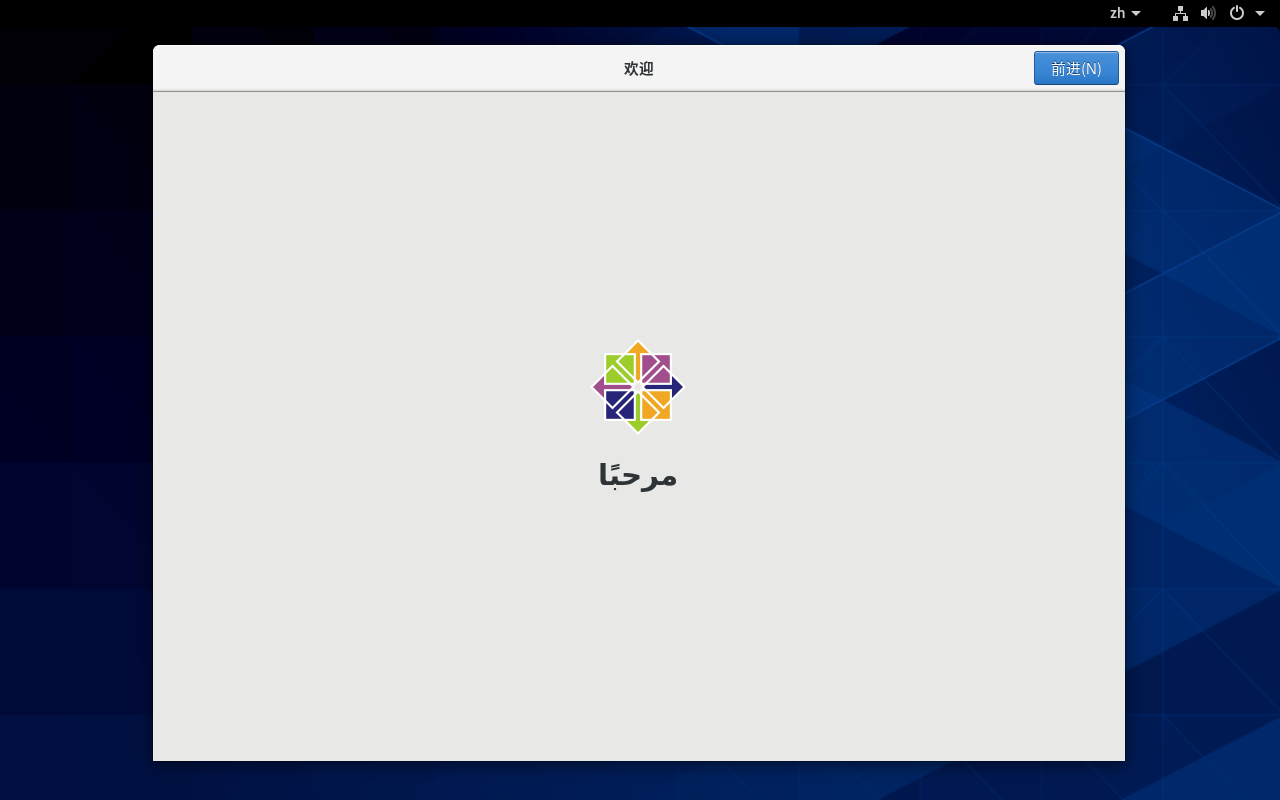
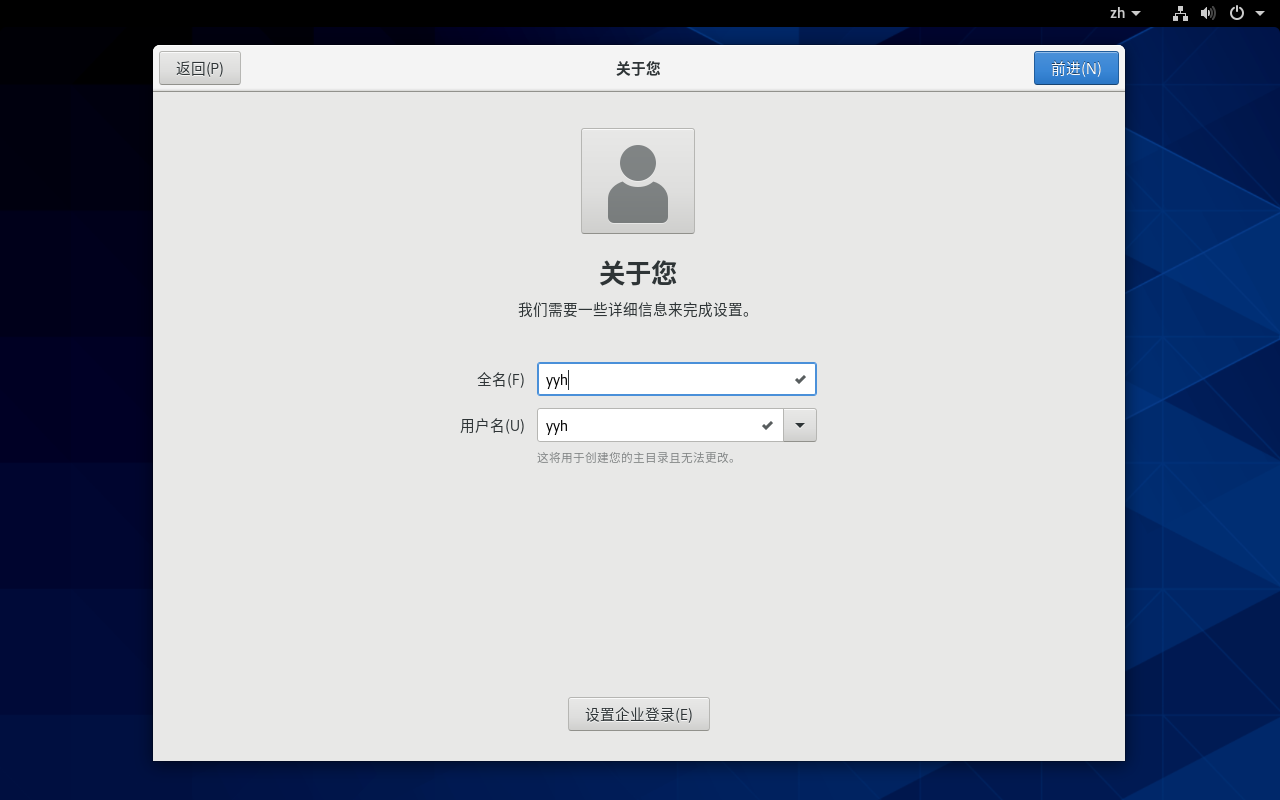
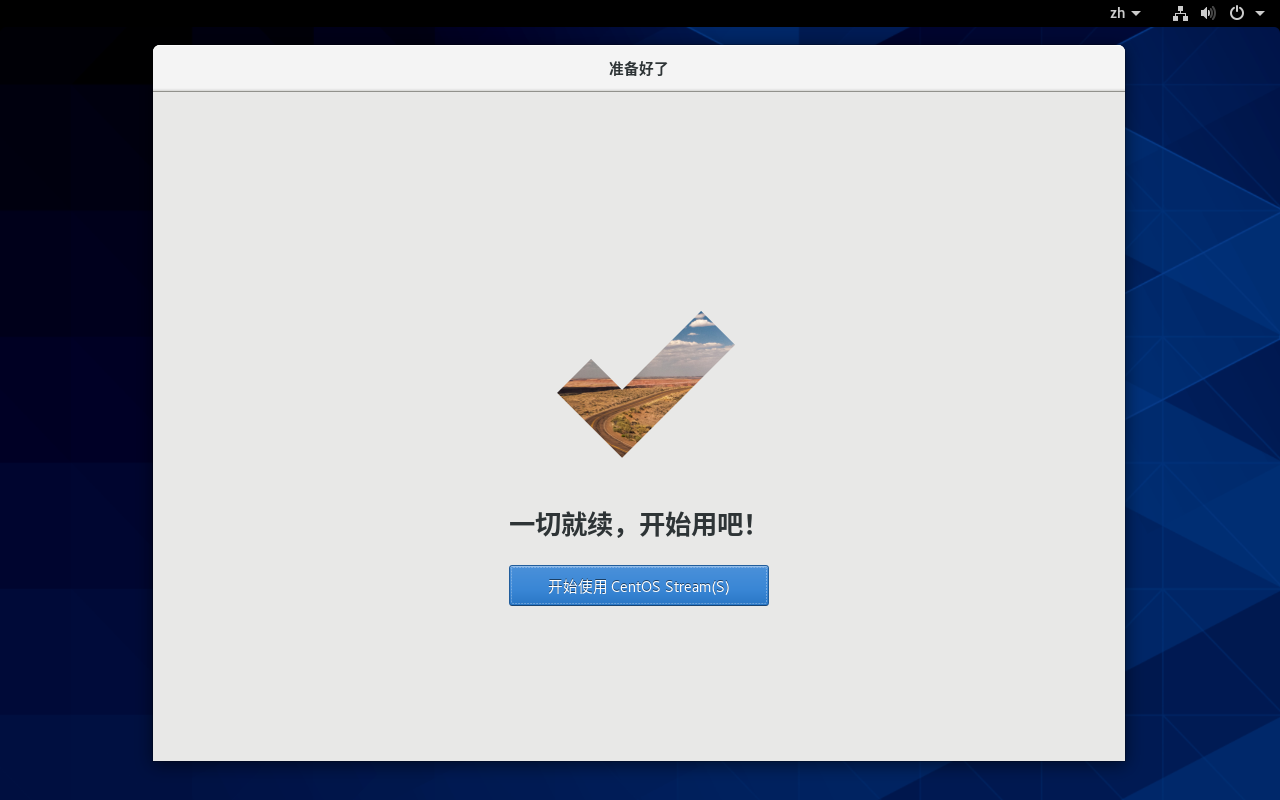

2. 初始化配置
- 配置 yum 阿里镜像源,建立 yum 软件包缓存
$ rm -rf /etc/yum.repos.d/* $ wget -o /etc/yum.repos.d/centos-base.repo http://mirrors.aliyun.com/repo/centos-8.repo $ yum clean all $ yum makecache

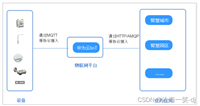


发表评论